微信App是一款不错的社交软件,吸引了不少伙伴们安装使用。接下来小编就来讲解朋友圈个性签名放中间操作方法,相信一定可以帮助到有需要的朋友。
微信朋友圈个性签名放中间怎么操作 朋友圈个性签名放中间操作方法

方法介绍:
1、首先打开自己手机桌面的微信App。
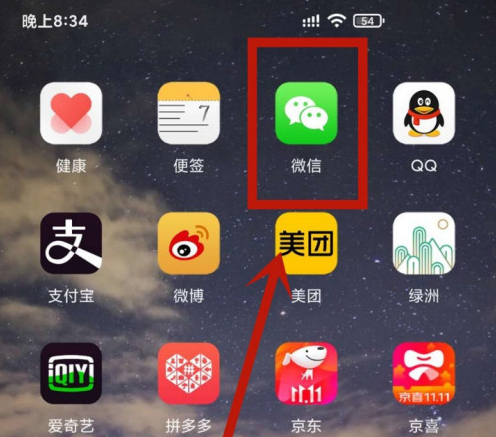
2、点击首页右下角的我,再点击自己头像后的箭头。

3、随后,点击进入页面的更多选项。
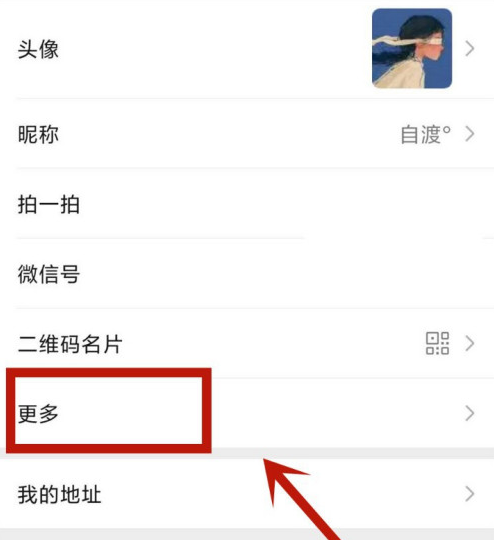
4、点击进入页面的个性签名选项。
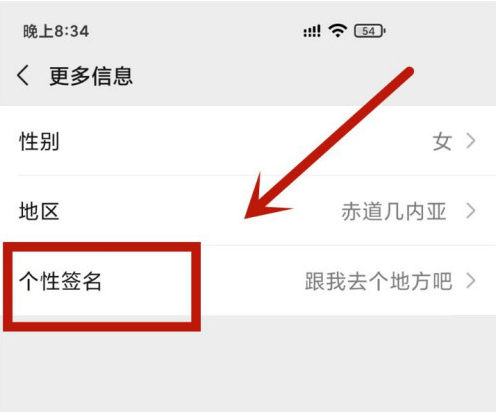
5、编辑上文字后点击适量空格,再点击一个标点“.”,随后点击右上角的保存。
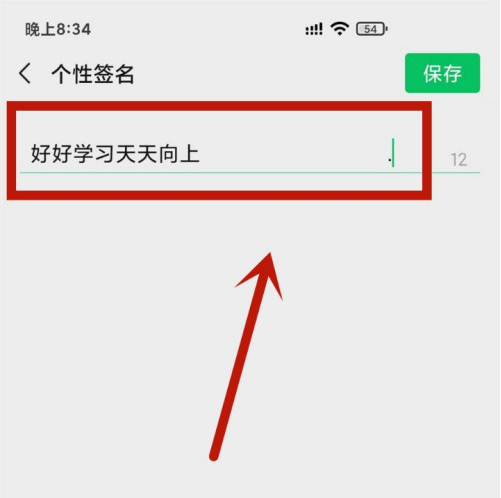
6、最后我们就可以发现自己的朋友圈个性签名处于中间位置。
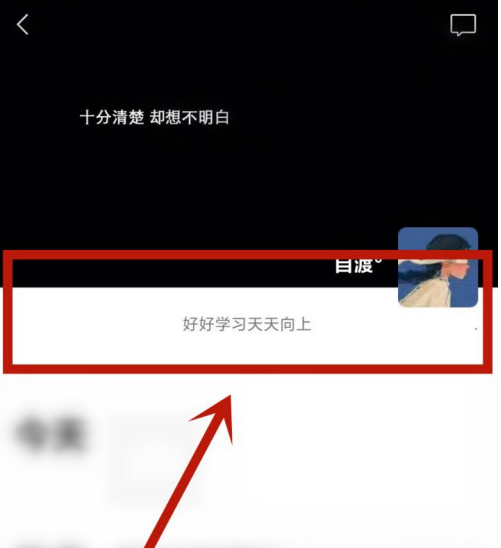
以上就是小编带来的朋友圈个性签名怎么放中间的方法, 更多精彩教程尽在下载之家!


